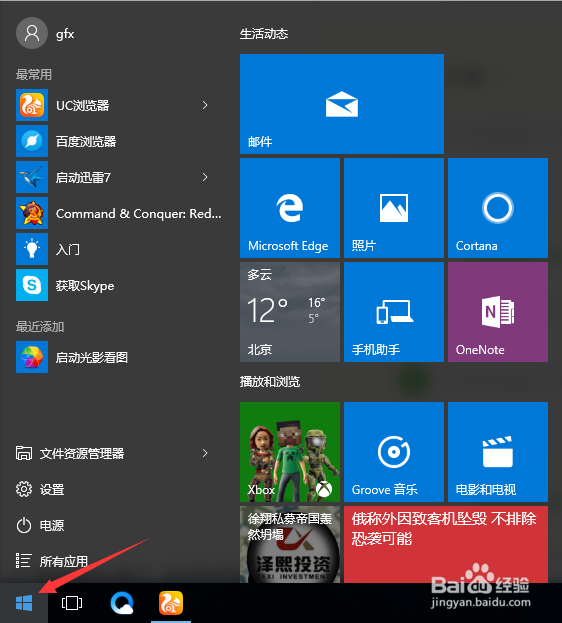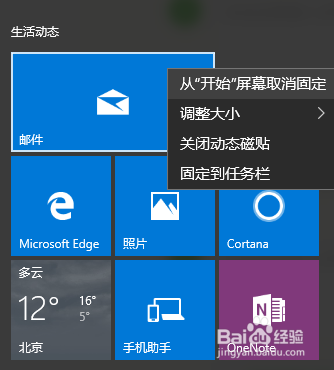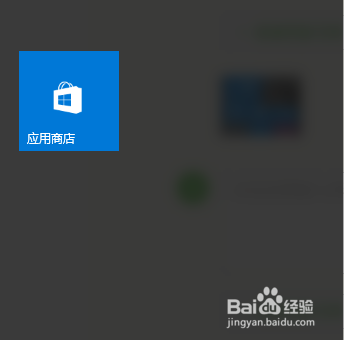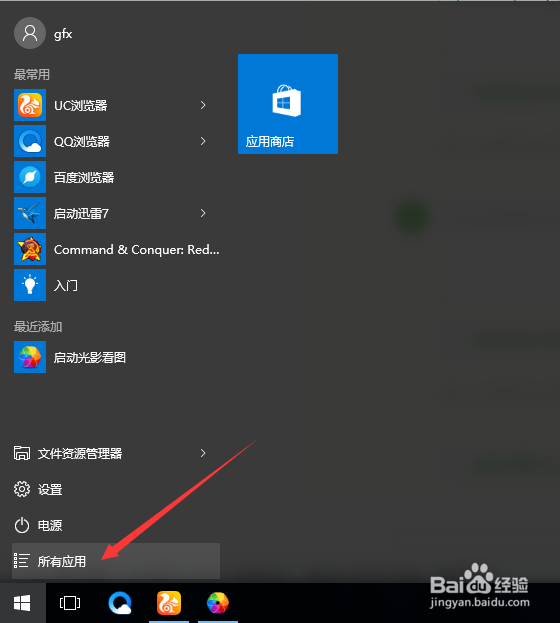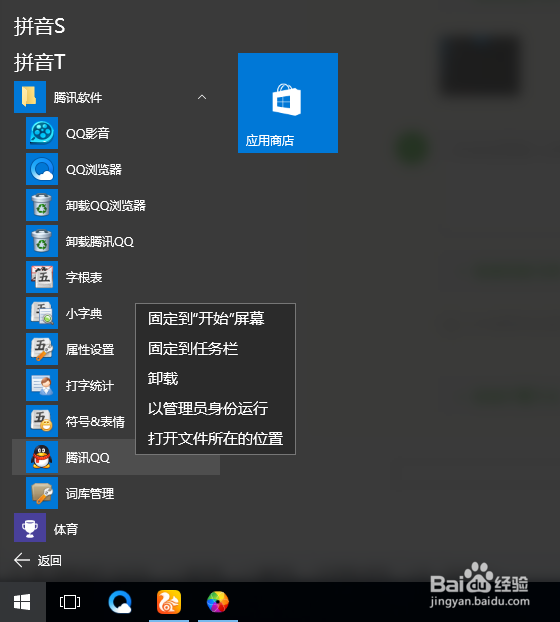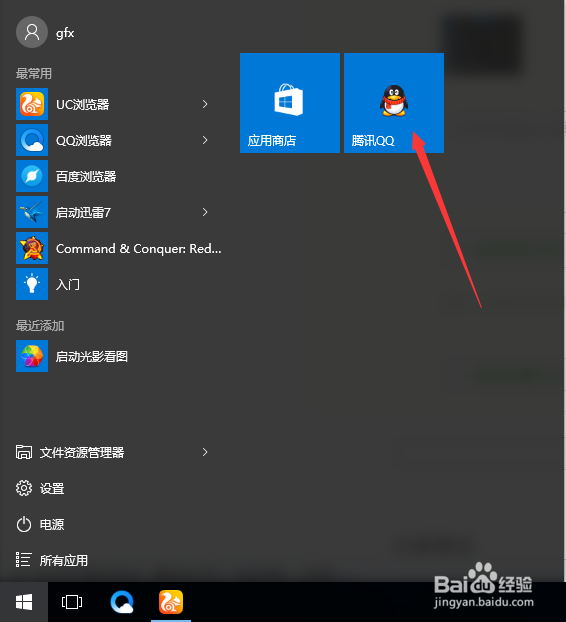Windows10从“开始”屏幕固定或取消某个程序
1、点击电脑左下角的“开始”按钮,会弹出“开始”菜单。
2、如果你用不到邮件功能,可以在“邮件”的图标上单击鼠标右键,在弹出的菜单中选择“从开始屏幕取消固定”,这个图标就不在这里显示了。
3、试着将没用的应用图标都从“开始”屏幕取消,只保留“应用市场”,再看看是不是很清爽了。
4、“开始”屏幕就是给我们提供快捷的,所以我们要充份利用它,下面我们就把经常用到的应用图标添加进来,点击“所有应用”。
5、找到你想添加进来的应用,然后在单击鼠标右键,在弹出的菜单中选择:固定的“开始”屏幕。我以固定QQ软件为例。
6、这样“开始”屏幕就会出现“腾讯QQ”的图标了。
7、根据你使用软件的频率,可以将常用的软件,使用此方法固定到“开始”屏幕,反之, 将不常用的软件从“开始”屏幕取消,会给你的工作带来更高的效率哦!
声明:本网站引用、摘录或转载内容仅供网站访问者交流或参考,不代表本站立场,如存在版权或非法内容,请联系站长删除,联系邮箱:site.kefu@qq.com。
阅读量:57
阅读量:63
阅读量:46
阅读量:29
阅读量:22